Tout le monde a été confronté à la nécessité de modifier son profil de compte dans un émulateur populaire, mais tout le monde n’est pas passé des mots aux actes. Aujourd’hui, nous allons parler de comment changer votre compte dans BlueStacks, et considérer d’autres manipulations fournies par l’environnement d’émulation.
Gestion de compte Google
Les mécanismes système standard vous permettent de créer, modifier et supprimer des comptes. Pour faciliter la perception, nous diviserons la suite du récit en plusieurs blocs logiques.
Choisir un autre profil
Pour changer de compte dans BlueStacks , il suffit :
- Démarrez l’émulateur et accédez aux paramètres utilisateur d’Android.
- Recherchez la section « Comptes » et cliquez sur l’élément « Ajouter ».

- Sélectionnez votre service préféré (Google ) et ajoutez un compte existant ou créez un nouveau compte.
- Enregistrez les modifications.
Déconnexion
Pour vous déconnecter de votre compte BlueStacks, suivez ces étapes :
- Ensuite, accédez à la section « Comptes », où tous sont liés comptes sont présentés.
- Ouvrez votre profil.
- Décochez « Synchronisation », ainsi nous nous déconnectons du compte.
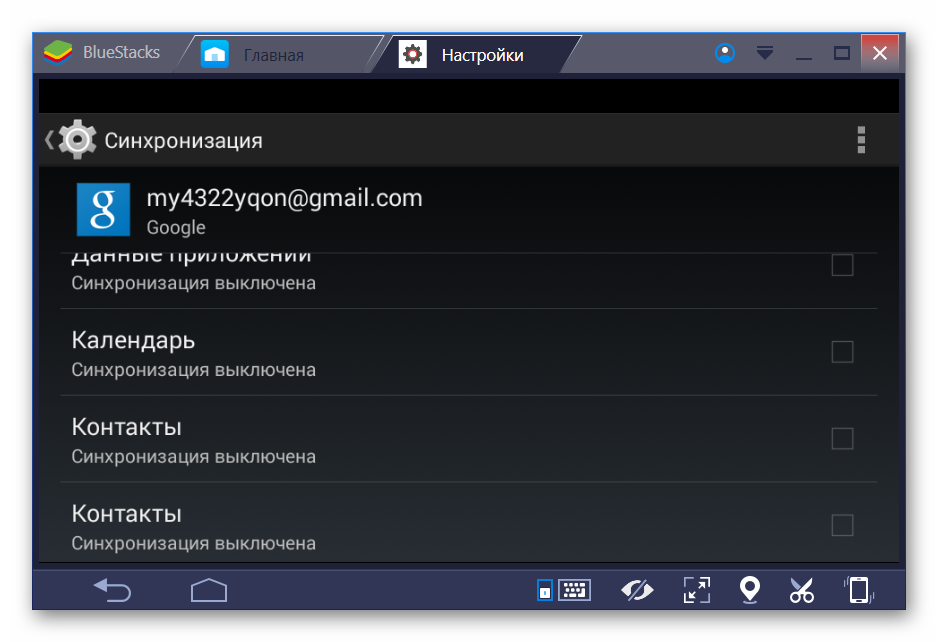
Lorsque l’un des profils est supprimé, le deuxième ou le troisième devient le principal.
Résumer
BlueStacks implémente un système de gestion de profil qui permet de les supprimer, de les modifier et de les ajouter. La procédure ne nécessite pas de connaissances informatiques avancées et est accessible à tous les internautes.







